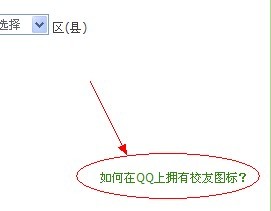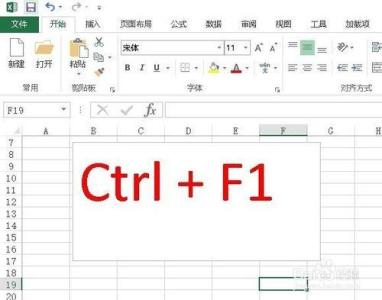qq工具栏是腾讯公司出品的一款安全、方便、轻巧的上网软件。功能主要围绕腾讯的各项产品,比如问问、qq书签等。通过它不但可以享受到SOSO强大的搜索功能,更可通过登录qq号码来体验最便捷的qq服务。如果不想用qq工具栏,也可以将它删除。
如何卸载qq工具栏呢?下面小编就给大家讲一讲。
qq工具栏怎么删除 精――工具/原料qq工具栏软件
电脑
qq工具栏怎么删除 精――第一种删除方法qq工具栏怎么删除 精 1、
要删除qq工具栏第一步,点击电脑左下角的“开始”按钮,弹出一个长方形方框;(如下图)
qq工具栏怎么删除 精 2、
将鼠标移向“设置”,紧挨着出现一个小方框;(如下图)
qq工具栏怎么删除 精_qq工具栏
qq工具栏怎么删除 精 3、
再将鼠标移向“控制面板”几个字,紧挨着又出现高一点的大方框(如下图)
qq工具栏怎么删除 精 4、
在这个大方框里找到“ 添加或删除程序”几个字,点击打开;(如下图)
qq工具栏怎么删除 精_qq工具栏
qq工具栏怎么删除 精 5、
打开“添加或删除程序”后,找到qq工具栏,单击qq工具栏几个字,颜色会变成蓝色;(如下图)
qq工具栏怎么删除 精_qq工具栏
qq工具栏怎么删除 精 6、
在右边有一个“更改/删除”按钮,单击“更改/删除”按钮,弹出一个小方框,再单击小方框里“卸载'按钮;(如下图)
qq工具栏怎么删除 精 7、
这样就顺利的将qq工具栏删除了。(如下图)
qq工具栏怎么删除 精_qq工具栏
qq工具栏怎么删除 精――第二种删除方法qq工具栏怎么删除 精 1、
第二种方法比较简单,现在好多用户的电脑都装有qq管家,再qq管家软件里删除软件,也比较方便,打开qq管家软件;
qq工具栏怎么删除 精 2、
打开qq管家软件后;点击“软件管理”按钮,再单击“软件卸载”按钮;(如下图)
qq工具栏怎么删除 精_qq工具栏
qq工具栏怎么删除 精 3、
找到qq工具栏, 点击后面的“卸载”按钮,弹出一个小方框;(如下图)
qq工具栏怎么删除 精_qq工具栏
qq工具栏怎么删除 精 4、
再点击小方框里的“卸载”按钮,qq工具栏就删除了。
qq工具栏怎么删除 精 5、
还可以 强力清除留再电脑上的残留文件,点击 “强力清除”按钮,将电脑上的qq工具栏残留文件清除,点击完成,就ok了。
qq工具栏怎么删除 精_qq工具栏
qq工具栏怎么删除 精――注意事项本经验为求助经验,是为了解决网友所遇问题写的,如果这篇经验对你有用,请继续关 注本系列文档,后期将会推出更多优秀的文章。
如果你觉得本篇经验对你有帮助,请关注下作者,谢谢啦!
文字原创,图片原创,经本人亲测后编写,转载请注明!
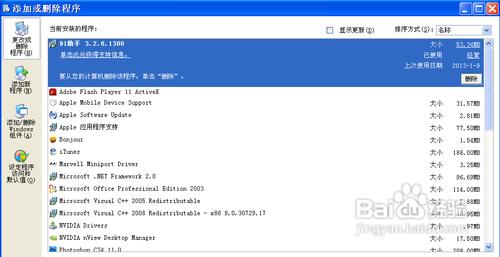
 爱华网
爱华网